Windows10系统之家 - 安全纯净无插件系统之家win10专业版下载安装
时间:2020-04-08 14:40:10 来源:Windows10之家 作者:huahua
win10系统使用过程中,有时候会遇到账户被停用的情况,那么win10账户被禁用了怎么办呢?就此问题,今天小编就带大家带来了win10账户被停用的详细解决方法,有需要的用户,可参照使用。
win10账户被禁用了怎么办
1.首先在桌面找到【此电脑】,鼠标右键单击【管理】
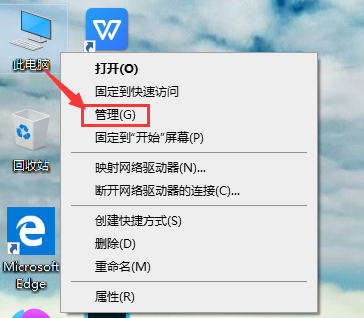
2.在打开的【计算机管理】界面中,找到左侧【本地用户和组】,找到【用户】并双击打开
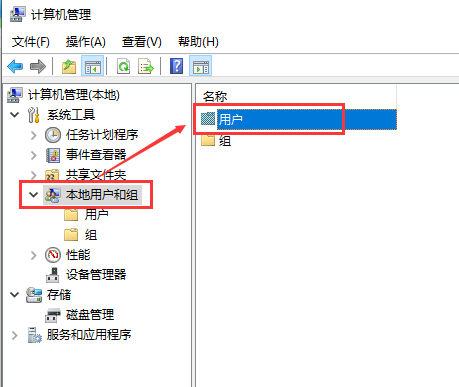
3.找到被停用的账户,右键单击,选择【属性】
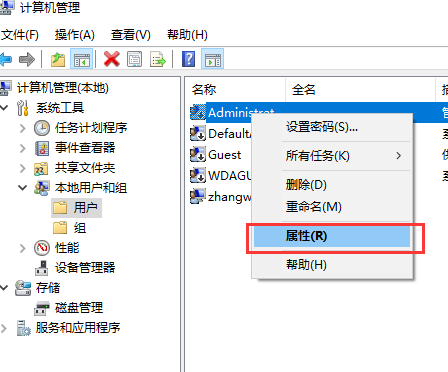
4.在【属性】窗口中,将【账户已禁用】单选框取消勾选,单击【确定】
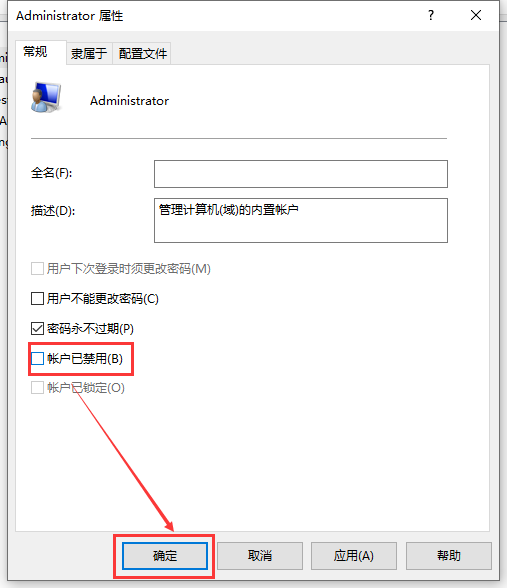
相关文章
热门教程
热门系统下载
热门资讯





























